Cómo rootear un teléfono Android sin la ayuda de una PC (08.10.25)
Después de tener un nuevo dispositivo Android, ¿qué sigue? Como nuevo propietario de un dispositivo Android, ahora tiene acceso a la amplia colección de aplicaciones de Google Play Store. También puede administrar el espacio de almacenamiento de su dispositivo. Pero aquí hay un secreto que no todos conocen. Puedes hacer muchas más cosas. Sin embargo, para aprovechar al máximo su dispositivo, debe rootearlo. Si se hace correctamente, puede hacer cosas que los dispositivos Android sin rootear no pueden.
Hay muchas formas de rootear teléfonos Android. Pero, en los últimos días, la gente ha estado intrigada por el llamado "rootear Android sin la ayuda de una PC". Bueno, antes de probar este método u otros métodos que tenga en mente, permítanos compartir con usted algunas cosas que sabemos sobre el desbloqueo de Android.
La definición de enraizamiento de AndroidEl enraizamiento de Android es técnicamente un procedimiento en el que obtiene acceso completo a un sistema operativo Android sin limitaciones. En pocas palabras, es un medio de desbloquear el sistema operativo de un dispositivo Android para poder hacer cosas que otros dispositivos Android no rooteados no pueden.
Una vez que un sistema está rooteado, puede personalizar aplicaciones y eliminar los preinstalados. También puede realizar cambios en los archivos del sistema de un Android. Pero, antes de rootear su dispositivo Android, vale la pena conocer los pros y los contras de hacerlo.
Pros- Al rootear su dispositivo Android, ya no tendrá problemas con el espacio de almacenamiento. Esto se debe a que puede deshacerse de las aplicaciones que consumen su espacio de memoria interna.
- La ROM de un dispositivo Android rooteado se puede personalizar. Con una ROM personalizada, puede mejorar la velocidad de su dispositivo, mejorar su atractivo visual general y mejorar algunas de sus funciones integradas. Luego, puede instalar widgets personalizados para que su dispositivo Android se vea como le gusta.
- Puede mejorar la duración de la batería de su dispositivo Android mediante algunos ajustes. Al realizar algunos cambios en la configuración de la raíz, puede limitar los procesos que se ejecutan en segundo plano y, por lo tanto, mejorar la duración de la batería.
- A veces, los dispositivos Android se calientan demasiado después de jugar. Si rooteas tu dispositivo, puedes instalar una aplicación en particular llamada Coolify, que está diseñada para solucionar problemas de calefacción en dispositivos Android.
- Una clara desventaja de rootear un dispositivo Android es el incumplimiento de su garantía. Una vez que su unidad se rompe en el proceso de rooteo, la garantía ya no cubrirá los costos de reparación.
- Se necesita un amplio conocimiento y experiencia para poder rootear un dispositivo Android. Si omite un procedimiento, su dispositivo se violará automáticamente.
- Una vez que haya rooteado un dispositivo Android, ya no recibirá actualizaciones oficiales del fabricante. Es posible que deba verificar y realizar actualizaciones manualmente.
Todos sabemos que rootear un dispositivo Android con una computadora requiere un amplio conocimiento técnico y experiencia, y rootear un dispositivo Android sin una PC es relativamente simple. Sin embargo, elegir la opción más cómoda no sugiere que esté a salvo de cometer errores que puedan conducir a la creación de ladrillos.
A continuación, se muestran algunas formas de evitar la creación de ladrillos en su dispositivo Android durante el rooteo:
La forma más común de rootear un dispositivo Android es usar una PC, pero algunos usuarios han encontrado otra medios de rootear un dispositivo incluso sin una PC: el uso de aplicaciones de rooteo de Android con un solo clic.
Sabemos que este método parece extraño, pero ¿por qué rootearía su dispositivo Android con una aplicación que con una PC? A continuación, enumeramos varias razones:
Antes de comenzar a rootear su dispositivo Android utilizando aplicaciones de rooteo de Android con un solo clic, hay puntos específicos que debe considerar. Estos son:
Muchas de las definiciones y consejos, compartiremos con usted 12 aplicaciones que sabemos que pueden ser descargado y utilizado para rootear su dispositivo Android.
1. FramaRoot 
Desarrollada por Alephzain, FramaRoot es una de las mejores aplicaciones para rootear un dispositivo Android. Con solo un clic, puede instalar Superuser y SU binary en un dispositivo Android, lo que le permite rootear su dispositivo incluso sin una PC.

Universal Androot es otra aplicación de rooteo de Android favorita que funciona incluso sin la intervención de una computadora. Es muy fácil de usar. A continuación, le indicamos cómo:

One Click Root está desarrollado para obtener un súper acceso para rootear un Android. Como sugiere el nombre, la aplicación se puede utilizar con un solo clic. Entonces, ya sea que sea un experto o un principiante, puede usar esta aplicación.
Así es como usa esta aplicación:

También conocido como RomasterSU, iRoot es una de las aplicaciones más rápidas que puede utilizar para obtener permisos de root con un solo clic. Aunque viene con muchas funciones útiles, los anuncios y el bloatware lo hacen un poco irritante. Sin embargo, es simple y eficaz.
No pierda tanto tiempo averiguando cómo traducir el idioma de la aplicación. Todo lo que necesita hacer es tocar el botón Obtener acceso raíz , y su dispositivo debería estar rooteado. Es así de fácil de usar.
Para usar iRoot, haga lo siguiente:

Desarrollado por Chainfire, CF Auto Root es otro APK diseñado para rootear cualquier dispositivo Android sin computadoras. Al igual que otras aplicaciones y APK de esta lista, también es fácil de usar. Le enseñaremos cómo a continuación:

Rootmaster es una aplicación de uso gratuito. Se cree que es el primer APK en inglés desarrollado para rootear dispositivos Android sin PC. Así es como puede rootear un dispositivo Android con Rootmaster:

Easy Rooting Toolkit es popular entre los dispositivos Android de Sony. Esta aplicación instalará BusyBox en su dispositivo Android junto con algunos archivos de superusuario. Así es como usa esta aplicación:

Baidu Root puede rootear casi todos los dispositivos Android que actualmente soportan más de 6000 dispositivos. A diferencia de otras aplicaciones de enraizamiento de Android, Baidu root tiene su permiso de superusuario. Aquí se explica cómo se usa:
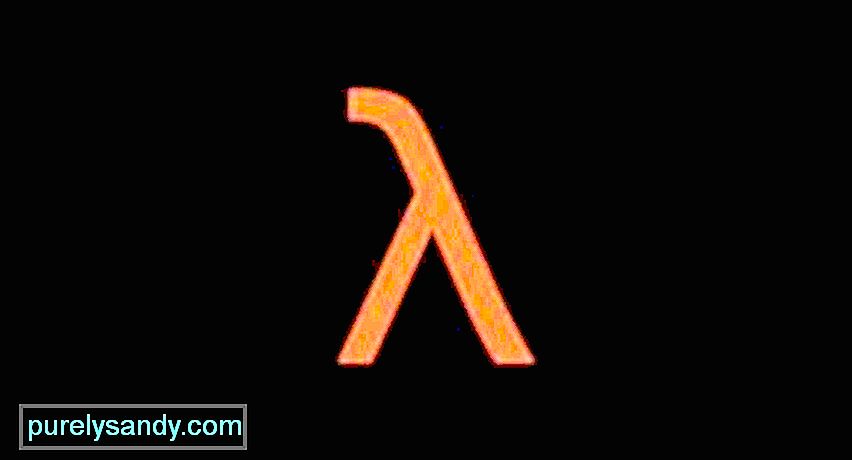
Towel Root figura entre las muchas aplicaciones de rooteo de Android con una alta tasa de éxito. Aún mejor, tiene un APK seguro de usar, que no daña su dispositivo Android. Por lo tanto, definitivamente vale la pena probar este APK.
A continuación, le indicamos cómo usarlo:

Z4Root se encuentra entre las aplicaciones más antiguas que se pueden usar para obtener acceso de root a un dispositivo Android sin el uso de computadoras. Se ha actualizado recientemente con una función de raíz temporal que lo hace compatible con casi todos los dispositivos Android. A continuación se explica cómo utilizarlo:

King Root ofrece la experiencia de enraizamiento más fácil y rápida incluso sin una computadora. Aparte del hecho de que es compatible con una multitud de dispositivos Android, también tiene la tasa de éxito más alta. ¡También viene con una versión para PC y APK! Estos son los pasos sobre cómo usarlo:

Si eres un principiante, entonces la aplicación Root Master es para ti porque tiene una interfaz ordenada y fácil de usar. No tiene anuncios ni bloatware. En el centro de la aplicación hay un gran botón Inicio que puedes presionar para rootear tu dispositivo Android.
Aquí se explica cómo utilizar la aplicación Root Master:
En este punto, algunos de ustedes todavía pueden estar confundidos si han rooteado exitosamente sus dispositivos Android o no. No te preocupes. Usted no está solo. Es por eso que le enseñaremos cómo verificar si ha rooteado su dispositivo Android usando alguno de los métodos anteriores.
Esto es lo que debe hacer:
Todos los APK y aplicaciones de esta lista fácil de usar. Además, la mayoría de ellos son de uso gratuito. Tenga mucho cuidado al usarlos. Asegúrate de seguir los pasos correctamente para evitar dañar tu dispositivo Android o cualquiera de tus datos.
Mientras tanto, aunque aún no has decidido si rootear tu dispositivo Android o no, Hágalo funcionar de forma rápida y eficiente descargando la aplicación de limpieza de Android. No solo elimina los archivos basura de su dispositivo que consumen espacio de almacenamiento; también cierra aplicaciones innecesarias que hacen que se ralentice.
Entonces, ¿qué APK o aplicación usarás para rootear tu dispositivo Android? Nos gustaría saber más al respecto. Comparte los detalles del APK en la sección de comentarios.
Video de Youtube: Cómo rootear un teléfono Android sin la ayuda de una PC
08, 2025

